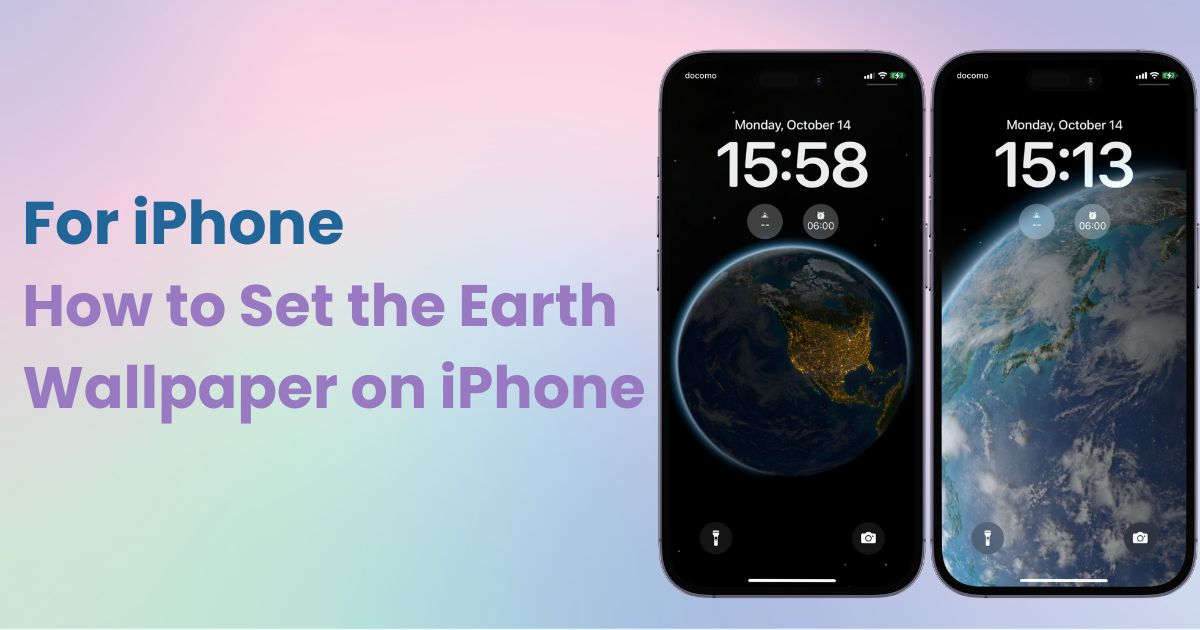

Dedikált alkalmazásra van szüksége a kezdőképernyő stílusos testreszabásához! Ez az öltöztető alkalmazás végleges verziója, amely tartalmazza az összes öltöztetőanyagot!
Tudta, hogy az egyik alapértelmezett iPhone-háttérkép, az „ Astronomy ” rendelkezik „ Föld ” opcióval? Valóban varázslatos, ahogy a Föld az idő múlásával változik. Ma megmutatom, hogyan kell beállítani, úgyhogy mindenképp próbáld ki!
Megjegyzés: Mielőtt elkezdené, győződjön meg arról, hogy iPhone-ja frissítve van az iOS 17 vagy újabb verzióra. 📝
Az „ Earth ” háttérkép az „ Astronomy ” kollekció része, amely előre telepítve érkezik az iPhone készülékekre. Helymeghatározási szolgáltatásokat használ a Föld valós idejű képének megjelenítéséhez. Ahogy leszáll az éjszaka, a Föld elsötétül, és megjelennek a város fényei.
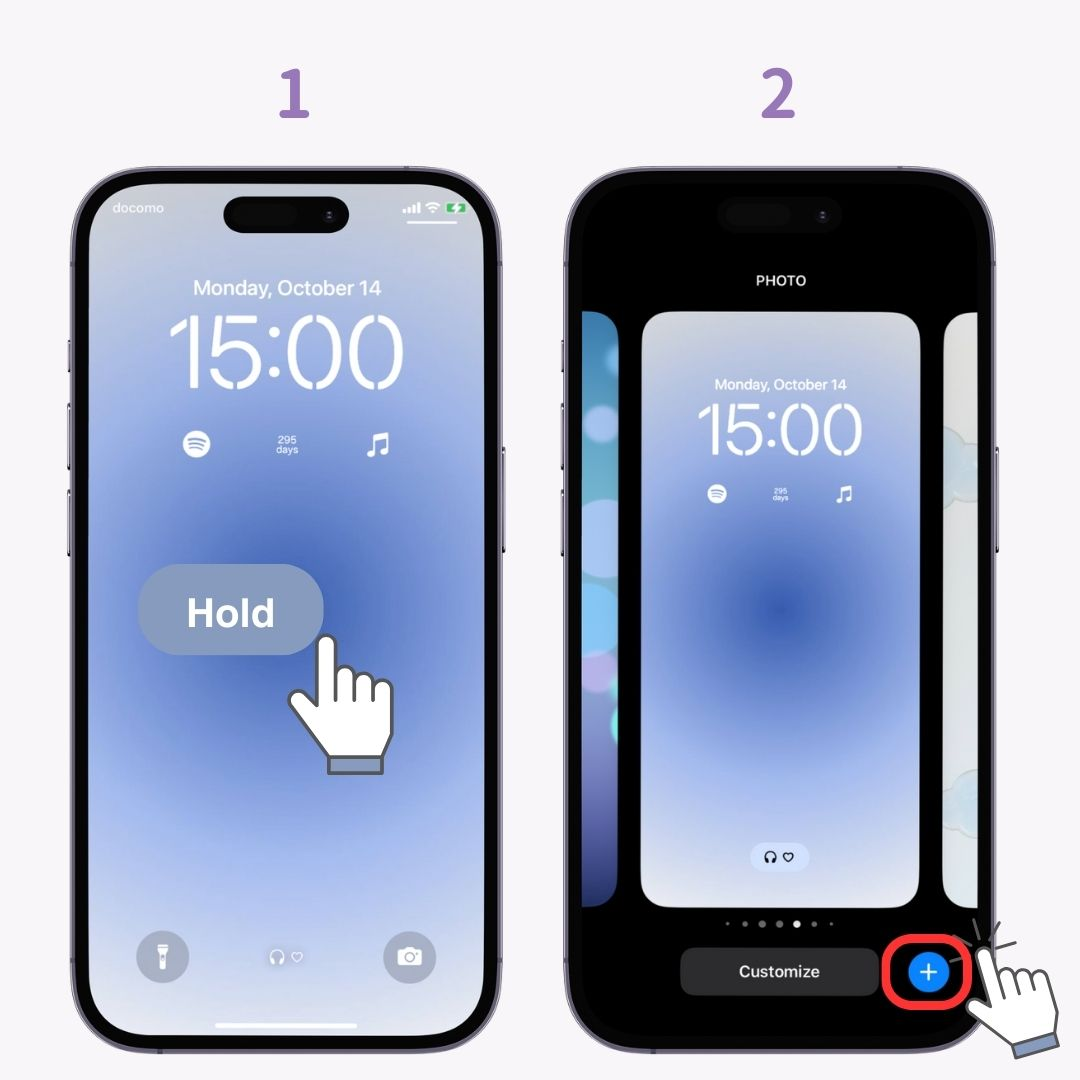
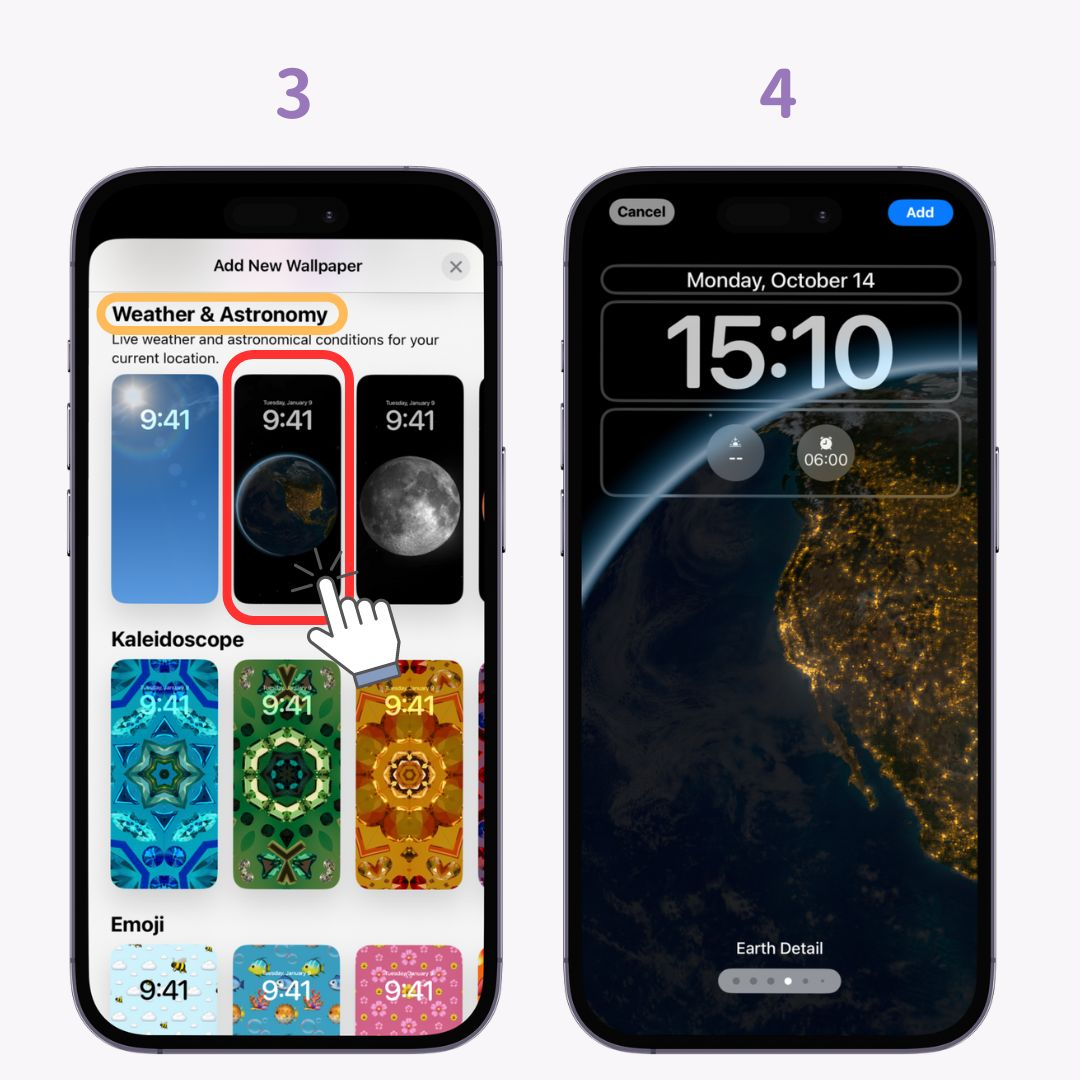
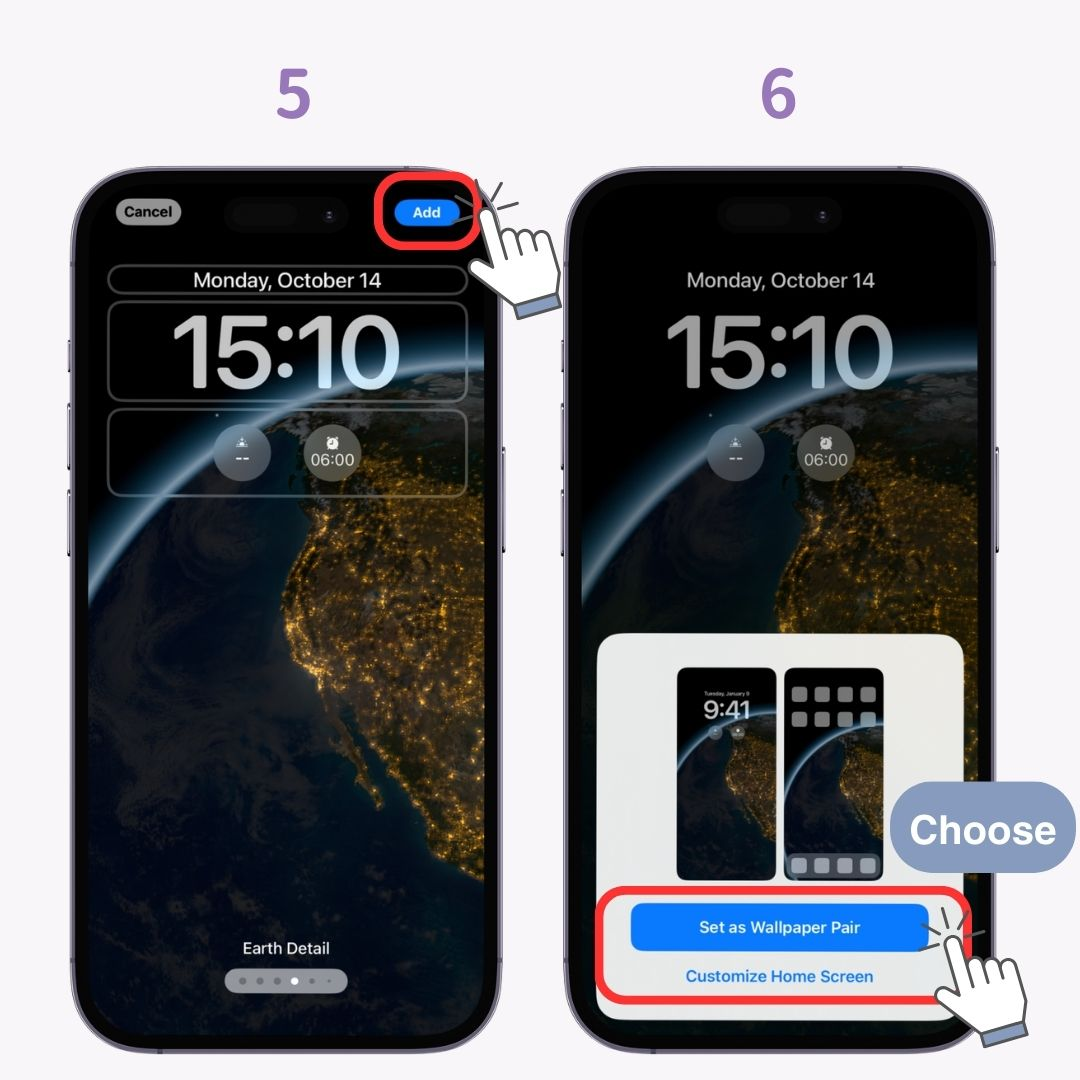
Ha a lezárási képernyőn nem jelenik meg országa , kövesse az alábbi lépéseket a helybeállítások módosításához.
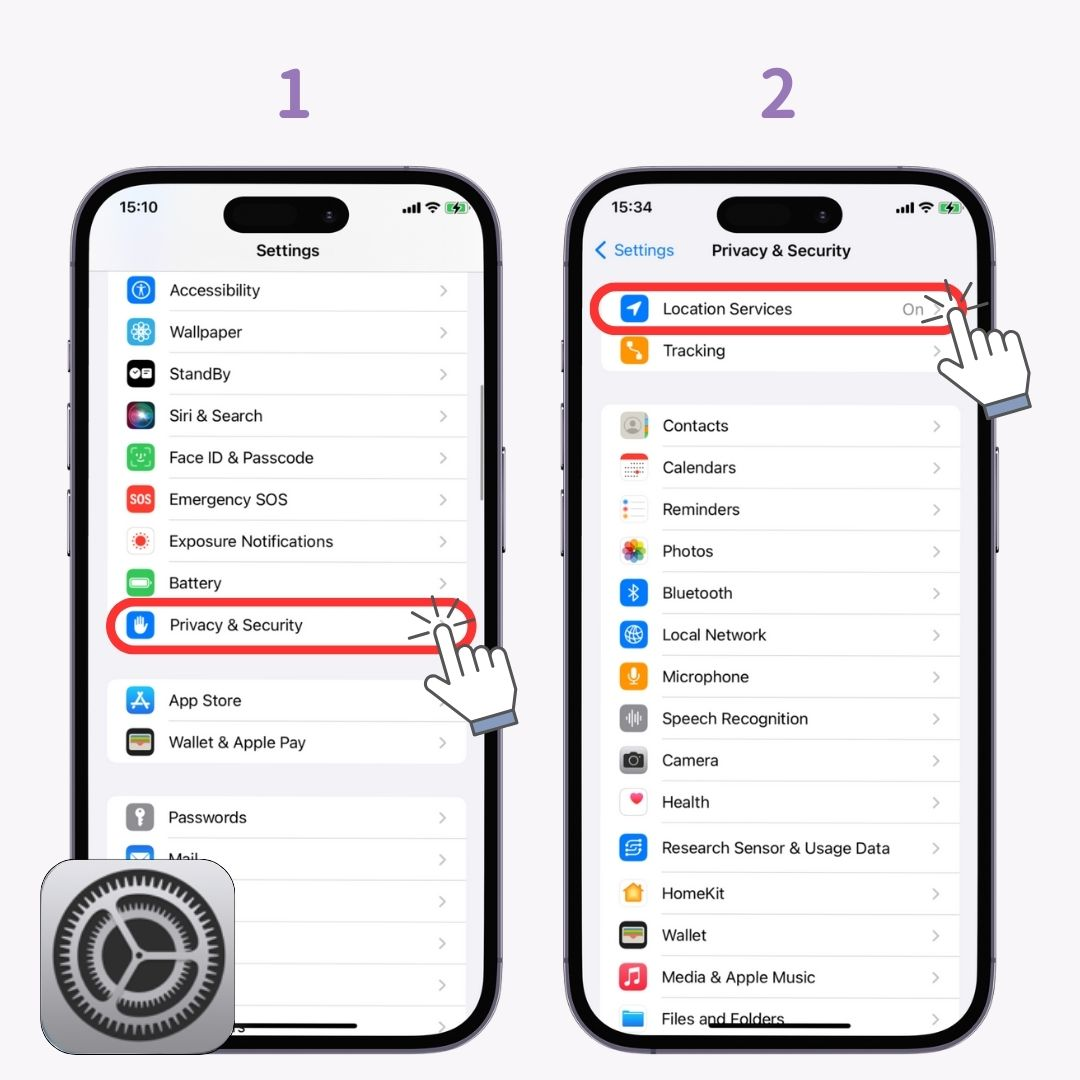
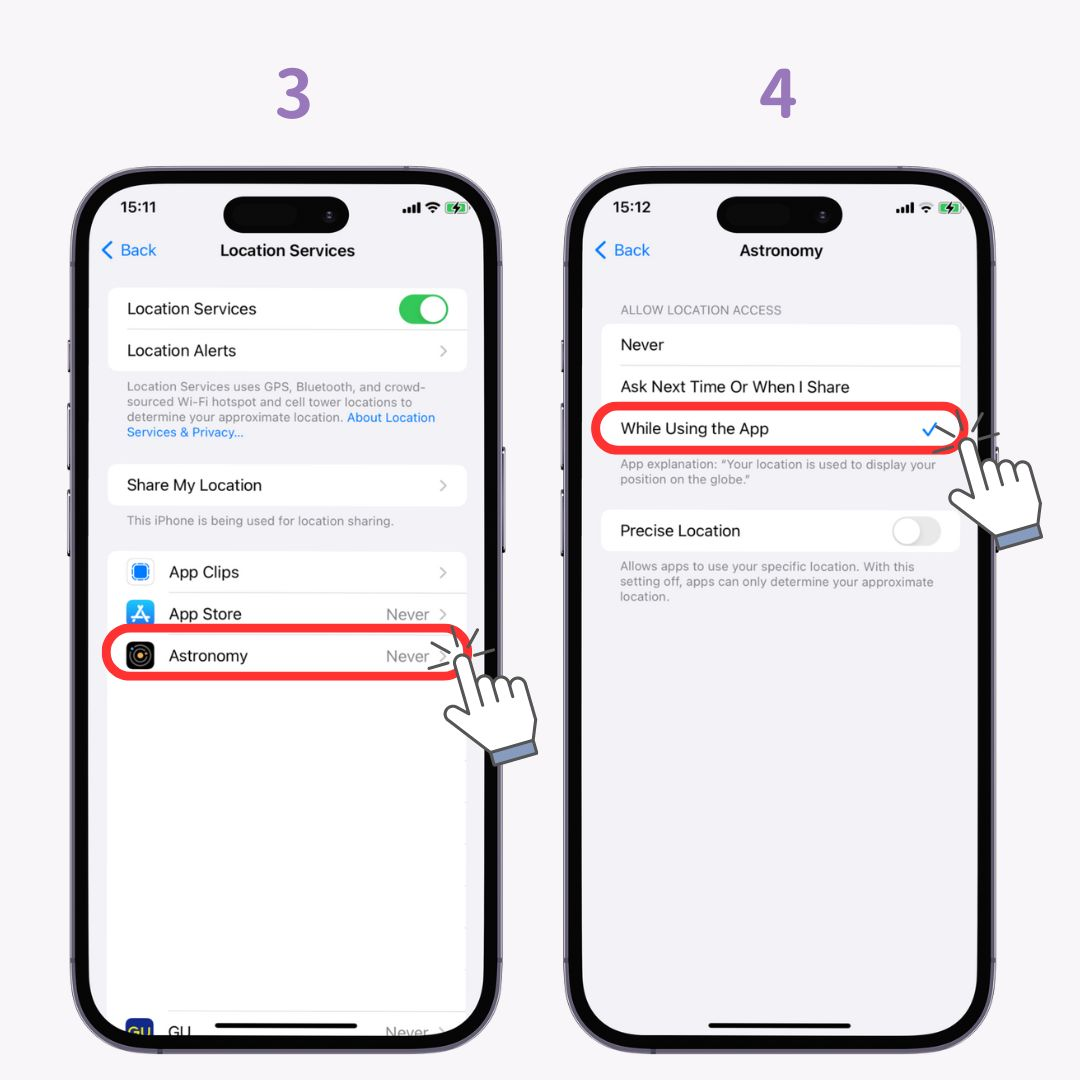
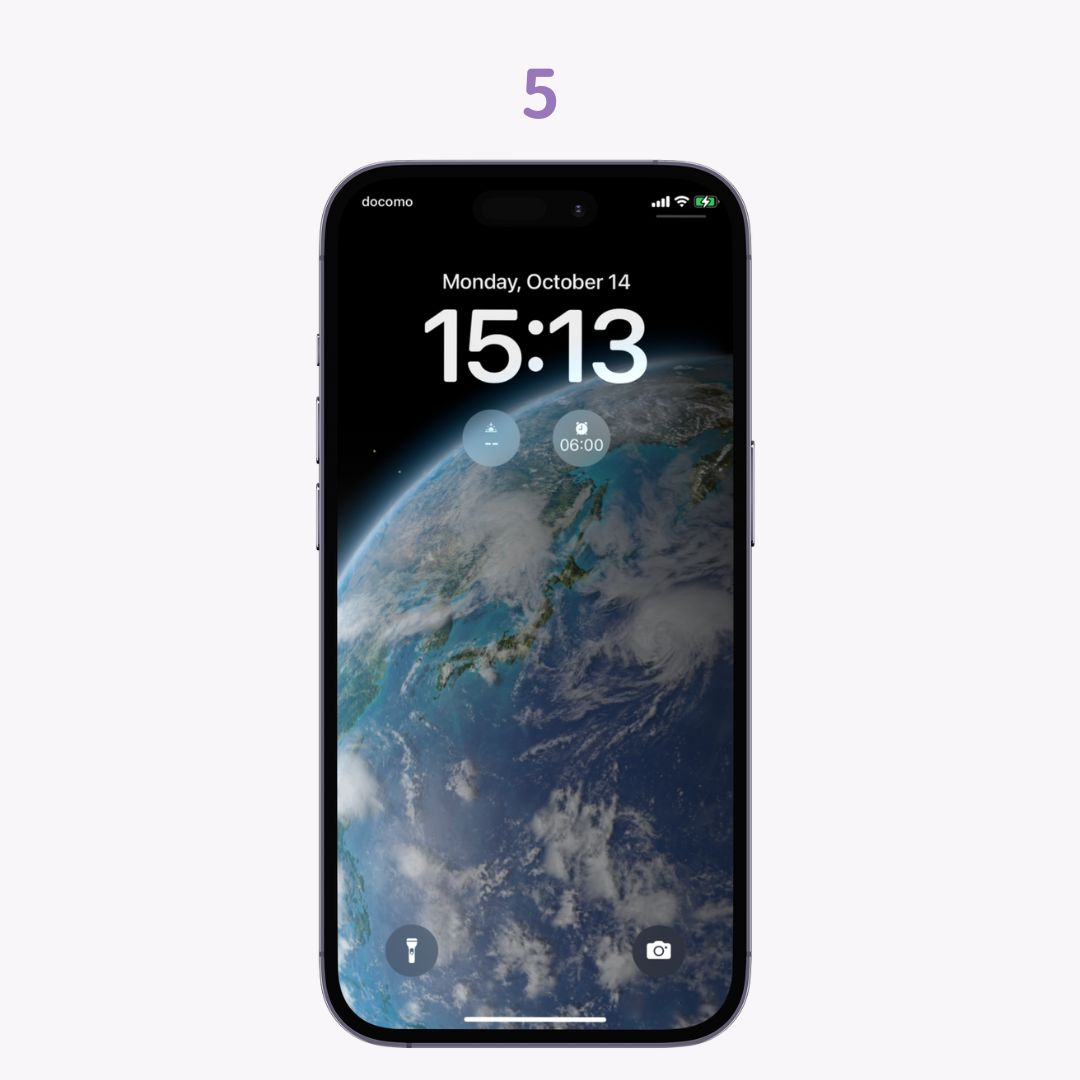
A WidgetClub segítségével egyszerűen testreszabhatja a zárolási és a kezdőképernyőt, hogy csodálatosan nézzen ki! Ha unod a tapéta cseréjét, próbáld ki 👇
